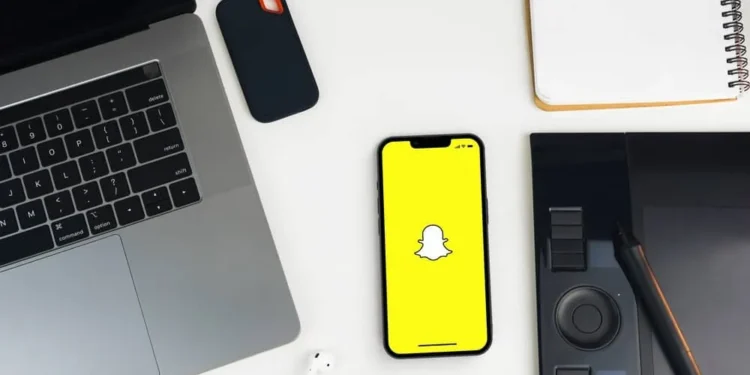Il n’y a pas deux façons dont le chat instantané est super amusant. Que ce soit avec vos amis, des étrangers que vous avez rencontrés pendant vos voyages, ou à quelqu’un que vous avez rencontré au café un samedi soir. Bien que nous envoyions des clichés à des individus ou à des groupes de personnes, que se passe-t-il si nous nous retrouvons à avoir besoin d’envoyer des snaps, eh bien, tout le monde?
Réponse rapide
Il existe trois méthodes pour y parvenir, notamment la création d’un groupe , l’utilisation d’un raccourci ou la prise en charge du mod Snapall . L’une de ces méthodes vous trouvera certainement bien. Sans surprise, Snapchat a déjà des fonctionnalités soignées qui vous permettent de prendre plusieurs personnes à la fois.
Lorsque vous avez fini de lire, vous pourrez envoyer sans effort des snaps à tous vos contacts. Plus de séquences de défaites! Suivez notre guide et vos copains de séquences vous remercieront en un rien de temps.
Envoyer des clichés à tout le monde
Bien que l’idée d’envoyer des snaps à tous vos contacts puisse sembler intimidante, ce n’est vraiment pas plus compliqué que d’envoyer des snaps aux contacts individuels. Tout ce que vous avez à faire est de configurer des raccourcis ou des groupes avec tous vos amis.
Après cela, il ne s’agit que de claquer comme vous le feriez n’importe quel jour avec vos amis. Mais au lieu de claquer à vos amis, vous seriez en train de prendre le raccourci ou le groupe que vous venez de créer.
Méthode n ° 1: créer un groupe
Créer un groupe est sans aucun doute la méthode la plus simple et la plus bien compris. Si vous n’avez jamais créé de groupe, soyez assuré que c’est plus facile que vous ne le pensez.
- Ouvrez l’onglet VOTRE CHATS en appuyant sur l’ icône de dialogue en bas.
- Trouvez l’ icône Blue Chat dans le coin inférieur droit. Le taraudage vous amènera à votre liste de contacts.
- Sur le dessus, une option appelée « Nouveau groupe ».
- Sélectionnez tous vos contacts et finalisez en appuyant sur « Chat avec groupe ». Vous avez maintenant créé avec succès votre groupe!
Limité à 100 contacts
Les groupes sur Snapchat ne permettent qu’un maximum de 100 contacts. Si la liste de vos amis dépasse ce numéro, vous devrez utiliser la méthode n ° 3, impliquant des étapes légèrement plus techniques.
Méthode n ° 2: créer un raccourci
Les raccourcis offrent une alternative à la voie traditionnelle de création et de claquement vers les groupes. La création de raccourcis est un processus simple, similaire à la création de groupes. Contrairement aux groupes, les raccourcis vous permettent de casser encore plus de personnes . Pour faire un raccourci, suivez ces étapes:
- Prenez un cliché comme vous le feriez normalement et appuyez sur « Envoyez ».
- Appuyez sur la barre de recherche en haut.
- Sélectionnez « Créer un raccourci » juste sous la barre de recherche. Cela vous amènera à votre liste de contacts.
- Ajoutez un seul emoji en haut pour distinguer le raccourci.
- Sélectionnez jusqu’à 200 contacts et appuyez sur « Créer un raccourci » pour finaliser l’action.
- Vous pouvez maintenant envoyer des snaps directement au raccourci à chaque fois.
Limité à 200 contacts
Les raccourcis de Snapchat permettent un maximum de 200 contacts. Bien que cela devrait être ample pour la plupart des gens, il y a toujours des vétérans chevronnés qui ont été sur l’application et qui ont parfois des amis dépassant ce nombre. Pour ces non-conformes, nous recommandons la méthode n ° 3.
Méthode n ° 3: Utilisez le mod Snapall
Snapall ajoute un petit bouton soigné à votre barre d’outils Snapchat. À l’aide de cette fonctionnalité, vous pouvez instantanément prendre tous vos contacts sans avoir à sélectionner manuellement vos contacts pour les ajouter à un groupe ou à un raccourci. Cependant, cette méthode n’est pas dans le cadre du Snapchat officiel et implique certains risques. Cette méthode fonctionne uniquement pour les appareils Android .
Enraciner votre appareil
Pour un guide étape par étape sur l’enracinement de votre appareil Android, reportez-vous à cet article LifeWire . Cet article vous guidera ensuite tout au long du processus d’installation XPosed sur un appareil enraciné.
- Sur votre périphérique enraciné avec Xposed installé, ajoutez le mod Snapall . Pour ce faire, rendez-vous dans la section « Télécharger » et recherchez « Snapall ».
- Une fois téléchargé, activez le module et appuyez sur « Reboot doux ».
- Cela ajoutera une toute nouvelle fonctionnalité à votre Snapchat existant pour casser plus de 200 destinataires à la fois!
L’accès des racines est requis
L’utilisation du cadre Xposed nécessite des privilèges racine. Cela signifie annuler votre garantie et potentiellement courir le risque de briques de votre appareil. Pour ces raisons, nous recommandons cette méthode uniquement pour les utilisateurs d’énergies et les technologies qui peuvent être à l’aise avec ces risques.
Derniers mots
Causer tous vos contacts à la fois peut être délicat, surtout si vos destinataires fonctionnent dans l’ordre de 200 ou plus. Notre guide complet vous a conduit à travers toutes les méthodes pour tous les types d’utilisateurs. Pour les utilisateurs occasionnels avec 100 amis ou moins, les groupes offrent peut-être certaines des façons les plus simples de prendre de nombreux destinataires à la fois. Sinon, les raccourcis peuvent être utilisés.
Le mod Snapall, bien que polyvalent, est livré avec des risques coûteux. De plus, le mod est limité à la plate-forme Android. Nous ne recommandons donc pas cette méthode comme votre premier complexe et ne les présentons que comme une dernière option pour les anciens combattants chevronnés de l’application.